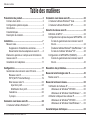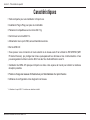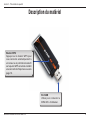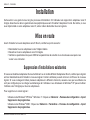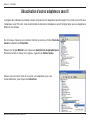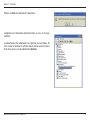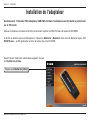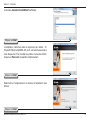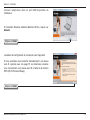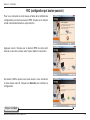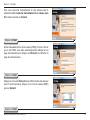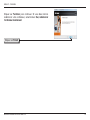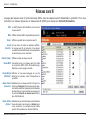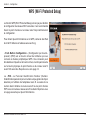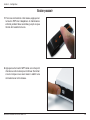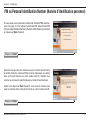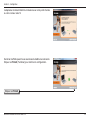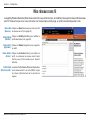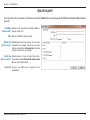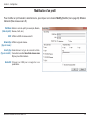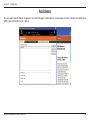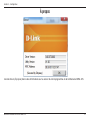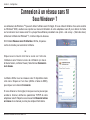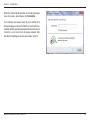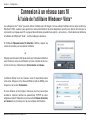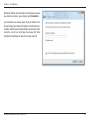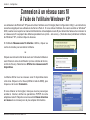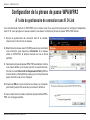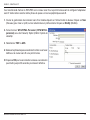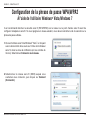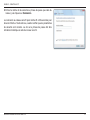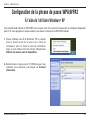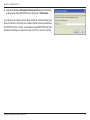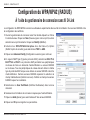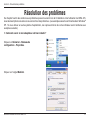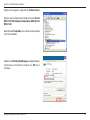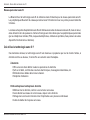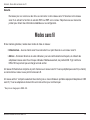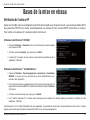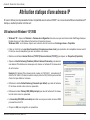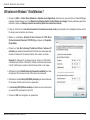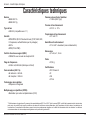D-Link DWA-125 Le manuel du propriétaire
- Catégorie
- Les routeurs
- Taper
- Le manuel du propriétaire


2Manuel d’utilisation du D-Link DWA-125
Table des matières
Présentation du produit ..............................................3
Contenu de la boîte .................................................3
Conguration système requise ................................ 3
Introduction ..............................................................4
Caractéristiques ....................................................... 5
Description du matériel ............................................6
Installation ....................................................................7
Mise en route ...........................................................7
Suppression d’installations existantes ............... 7
Désactivation d’autres adaptateurs sans l .......8
Éléments à prendre en compte avant d’installer le
réseau sans l .......................................................10
Installation de l’adaptateur ..................................... 11
Conguration .............................................................17
Gestionnaire de connexion sans l D-Link ............ 17
Réseaux sans l .............................................. 18
WPS (Wi-Fi Protected Setup) .......................... 19
Mes réseaux sans l ........................................23
Ajout d’un prol ............................................ 24
Modication d’un prol ................................. 25
Assistance ....................................................... 26
À propos .......................................................... 27
Connexion à un réseau sans l................................28
À l’aide de l’utilitaire Windows
®
7 ........................... 28
Connexion à un réseau sans l................................30
À l’aide de l’utilitaire Windows
®
Vista ..................... 30
À l’aide de l’utilitaire Windows
®
XP ........................ 32
Sécurité du réseau sans l .......................................33
Dénition du WPA? ...............................................33
Conguration de la phrase de passe WPA/WPA2 ... 34
À l’aide du gestionnaire de connexion sans l
D-Link .............................................................. 34
À l’aide de l’utilitaire Windows
®
Vista/Windows 7 .. 36
À l’aide de l’utilitaire Windows
®
XP .................. 38
Conguration du WPA/WPA2 (RADIUS) ...............40
À l’aide du gestionnaire de connexion sans l
D-Link .............................................................. 40
Résolution des problèmes........................................41
Bases de la technologie sans l ..............................45
Modes sans l ........................................................ 49
Bases de la mise en réseau ......................................50
Vérication de l’adresse IP .................................... 50
Utilisateurs de Windows
®
XP/2000 .................. 50
Utilisateurs de Windows Vista/Windows 7 ....... 50
Attribution statique d’une adresse IP ..................... 51
Utilisateurs de Windows
®
XP/2000 .................. 51
Utilisateurs de Windows Vista/Windows 7 ....... 52
Caractéristiques techniques ....................................53
Table des matières

3Manuel d’utilisation du D-Link DWA-125
Section 1 - Présentation du produit
Présentation du produit
Contenu de la boîte
• Adaptateur USB Wireless N 150 DWA-125 D-Link
• Station d’accueil
• Manuel et garantie sur CD
• Gestionnaire de connexion sans l D-Link sur CD
• Guide d’installation rapide
Configuration système requise
• Ordinateur de bureau ou portable avec un port USB 2.0 disponible
• Windows
Vista
®
, 2000 (Service Pack 4), XP (Service Pack 2) ou Windows 7
• Lecteur de CD-ROM
• Processeur à 300 MHz et au moins 64 Mo de RAM
• Point d’accès 802.11n ou 802.11g ou routeur sans l

4Manuel d’utilisation du D-Link DWA-125
Section 1 - Présentation du produit
Introduction
L’adaptateur USB Wireless N 150 DWA-125 est une solution de connectivité sans l extrêmement pratique pour les
ordinateurs de bureau et portables. Au lieu de brancher des câbles Ethernet au PC ou d’ouvrir la tour, le DWA-125
offre une solution de connectivité sans l 802.11n en n’utilisant que le port USB de l’ordinateur.
Reposant sur la technologie Wireless N 150, le DWA-125 offre une connexion sans l plus rapide et une meilleure
réception que la technologie 802.11g*. Le DWA-125 est conçu pour une utilisation dans des grandes habitations ou
pour répondre aux besoins des réseaux à plus grande largeur de bande. Augmentez au maximum les performances
sans l en connectant cet adaptateur USB à un routeur Wireless N
™
, et restez connecté quelle que soit la pièce où
vous vous trouvez. Cet adaptateur USB prend en charge le chiffrement WPA et WPA2 an d’empêcher les intrusions
provenant de l’extérieur et de protéger vos informations personnelles contre toute exposition.
L’assistant de conguration rapide de D-Link vous guide étape par étape pendant toute la durée de l’installation. Vous
pourrez congurer cet adaptateur USB tout seul, sans la moindre aide. Le gestionnaire sans l D-Link fourni avec ce
produit permet de conserver une trace des réseaux auxquels vous accédez le plus souvent.
Compact et rapide, l’adaptateur USB Wireless N 150 DWA-125 est idéal pour voyager et convient parfaitement pour
doter votre ordinateur de bureau ou portable d’une connectivité sans l ultra-performante. Protez dès maintenant des
nombreux avantages de la connectivité sans l !
* Débit maximum du signal sans l provenant des caractéristiques 802.11g et 802.11n de la norme IEEE. Le débit de transmission réel des données
peut varier. Le surdébit, ainsi que les conditions du réseau et les facteurs environnementaux, dont l’importance du trac réseau, les matériaux de
construction et la construction elle-même, peuvent avoir des conséquences négatives sur le débit de transmission réel des données. Les conditions
environnementales ont des conséquences négatives sur la portée du signal sans l.

5Manuel d’utilisation du D-Link DWA-125
Section 1 - Présentation du produit
Caractéristiques
• Taille compacte pour une installation n'importe où.
• Installation Plug & Play pour plus de commodité.
• Pleinement compatible avec la norme 802.11g.
• Conforme à la norme 802.11n.
• Alimentation via le port USB, sans alimentation externe.
• Norme USB 2.0
*
.
• Vous pouvez vous connecter en toute sécurité à un réseau sans l en utilisant le WPA/WPA2 (WiFi
Protected Access), qui protège bien mieux qu’auparavant les données et les communications. Vous
pouvez également utiliser la norme 802.1x à des ns d'authentication sans l.
• Installation du DWA-125 presque n'importe où dans votre espace de travail pour obtenir la meilleure
réception possible.
• Prend en charge les réseaux d'infrastructure par l'intermédiaire d'un point d'accès
• Utilitaires de conguration et de diagnostic conviviaux.
* L’utilisation d’un port USB 1.1 entraîne une réduction du débit.

6Manuel d’utilisation du D-Link DWA-125
Section 1 - Présentation du produit
Description du matériel
Port USB
Utilisé pour connecter le
DWA-125 à l’ordinateur.
Bouton WPS
Appuyez sur le bouton WPS pour
vous connecter automatiquement à
un routeur ou un point d'accès sans l
sur lequel le WPS est activé et établir
une connectivité. Reportez-vous à la
page 19.

7Manuel d’utilisation du D-Link DWA-125
Section 2 - Installation
Mise en route
Installation
Cette section vous guide tout au long du processus d'installation. Si l’ordinateur est équipé d’un adaptateur sans l
intégré, désactivez-le dans le gestionnaire des périphériques avant d’installer l’adaptateur D-Link. De même, si vous
avez déjà installé un autre adaptateur sans l, veillez à bien désinstaller tous les logiciels.
Avant d’installer le nouvel adaptateur sans l D-Link, vériez les points suivants :
• Désinstallez tous les adaptateurs sans l déjà installés.
• Désactivez tous les adaptateurs sans l intégrés.
• Vériez les paramètres tels que le SSID et les paramètres de sécurité du ou des réseaux auxquels vous
voulez vous connecter.
Suppression d’installations existantes
Si vous avez installé un adaptateur d’un autre fabricant ou un modèle différent d’adaptateur D-Link, vériez que le logiciel
est bien désinstallé avant d’installer le nouveau logiciel. Certains utilitaires peuvent entrer en conit avec le nouveau
logiciel. Si vous envisagez d’utiliser plusieurs adaptateurs à différents moments, assurez-vous que les utilitaires ne
sont pas congurés pour se charger au démarrage de l’ordinateur. Les utilisateurs de Windows
®
XP peuvent utiliser
l’utilitaire sans l intégré pour tous les adaptateurs.
Pour supprimer un ancien logiciel :
Utilisateurs de Windows
®
XP/Vista
™
/Windows 7: Cliquez sur Démarrer > Panneau de conguration > Ajout/
Suppression de programmes.
Utilisateurs de Windows
®
2000 : Cliquez sur Démarrer > Paramètres > Panneau de conguration > Ajout/
Suppression de programmes.

8Manuel d’utilisation du D-Link DWA-125
Section 2 - Installation
Désactivation d’autres adaptateurs sans fil
La plupart des ordinateurs portables récents comprennent un adaptateur sans l intégré. Pour éviter tout conit avec
l’adaptateur sans l D-Link, il est recommandé de désactiver l’adaptateur sans l intégré (ainsi que les adaptateurs
Ethernet non utilisés).
Sur le bureau, cliquez avec le bouton droit de la souris sur l’icône Poste de
travail et sélectionnez Propriétés.
Cliquez sur l’onglet Matériel, puis cliquez sur Gestionnaire de périphériques.
Parcourez la liste et cliquez sur le signe + à gauche de Cartes réseau.
Cliquez avec le bouton droit de la souris sur l’adaptateur que vous
voulez désactiver, puis cliquez sur Désactiver.

9Manuel d’utilisation du D-Link DWA-125
Section 2 - Installation
Cliquez sur Oui pour désactiver l’adaptateur.
L’adaptateur est désormais désactivé. Dans ce cas, un X rouge
s’afche.
La désactivation de l’adaptateur ne supprime pas les pilotes. Si
vous voulez le réutiliser, il suft de cliquer dessus avec le bouton
droit de la souris, puis de sélectionner Activer.

10Manuel d’utilisation du D-Link DWA-125
Section 2 - Installation
Éléments à prendre en compte avant d’installer le réseau
sans fil
L’adaptateur sans l D-Link permet d’accéder à votre réseau à l’aide d’une connexion sans l de presque n’importe
où dans la portée de fonctionnement du réseau. Vous devez toutefois garder à l’esprit que le nombre, l’épaisseur et
l’emplacement des murs, plafonds ou autres objets à travers lesquels les signaux sans l doivent passer peuvent limiter
la portée. En général, les portées varient en fonction des types de matériau et du bruit RF (radiofréquence) de fond de
votre domicile ou votre entreprise. Pour optimiser la portée de votre réseau sans l, suivez ces conseils de base :
1. Limitez au maximum le nombre de murs et de plafonds entre l’adaptateur D-Link et d’autres périphériques
du réseau, car chaque mur ou plafond peut réduire la portée de l’adaptateur de 1 à 30 mètres. Placez
les appareils de façon à limiter le nombre de murs ou de plafonds.
2. Faites attention à la ligne directe entre les périphériques en réseau. Un mur de 50 cm d’épaisseur avec une inclinaison
de 45 degrés équivaut à un mur de presque 1 mètre d’épaisseur. Avec une inclinaison de 2 degrés, il
équivaut à un mur de plus de 14 mètres d’épaisseur ! Pour obtenir une meilleure réception, placez les
appareils de sorte que le signal passe directement à travers le mur ou le plafond (au lieu de l’incliner).
3. Les matériaux de construction font une différence. Une porte pleine en métal ou des tiges en aluminium
peuvent avoir des conséquences négatives sur la portée. Essayez de placer les points d’accès, les
routeurs sans l et les ordinateurs de sorte que le signal passe par une cloison sèche ou des portes
ouvertes. Certains matériaux et objets, comme le verre, l’acier, le métal, les parois isolées, l’eau
(aquariums), les miroirs, les classeurs, les briques et le béton, peuvent dégrader le signal du réseau
sans l.
4. Maintenez votre produit à l’écart (au moins 1 à 2 mètres) de dispositifs électriques ou d’appareils générant
un bruit RF.
5. L’utilisation de téléphones sans l de 2,4 GHz ou de X-10 (produits sans l, comme des ventilateurs
plafonniers, des lampes ou des systèmes de sécurité à domicile) risque de dégrader fortement votre
connexion sans l ou de la couper complètement. Vériez que la base de votre téléphone de 2,4 GHz
est le plus loin possible de vos périphériques sans l. La base transmet un signal, même si le téléphone
n’est pas utilisé.

11Manuel d’utilisation du D-Link DWA-125
Section 2 - Installation
Avertissement : N’installez PAS l’adaptateur USB DWA-125 dans l’ordinateur avant d’installer le pilote fourni
sur le CD D-Link.
Allumez l’ordinateur et insérez le CD D-Link contenant le pilote du DWA-125 dans le lecteur de CD-ROM.
Si le CD ne démarre pas automatiquement, cliquez sur Démarrer > Exécuter. Dans la boîte Exécuter tapez « D:\
DWA125.exe », où D: représente la lettre de lecteur de votre CD-ROM.
Installation de l'adaptateur
Quand l’écran d’exécution automatique apparaît, cliquez
sur Installer les pilotes.
Cliquez sur Installer les pilotes

12Manuel d’utilisation du D-Link DWA-125
Section 2 - Installation
La fenêtre Assistant InstallShield s'afchera.
L’installation s’effectue dans le répertoire par défaut : C:\
Program Files\D-Link\DWA-125, où C: est la lettre associée à
votre disque dur. Pour installer les pilotes à un autre endroit,
cliquez sur Parcourir et spéciez l’emplacement.
Sélectionnez l’emplacement du dossier d’installation des
chiers.
Cliquez sur Next
Cliquez sur Next
Cliquez sur Next

13Manuel d’utilisation du D-Link DWA-125
Section 2 - Installation
L’assistant de conguration de connexion sans l apparaît.
Si vous souhaitez vous connecter manuellement à un réseau
sans l, reportez-vous à la page 15. Les directives suivantes
vous connecteront à un réseau sans l à l'aide de la fonction
WPS (Wi-Fi Protected Setup).
Insérez l’adaptateur dans un port USB disponible de
l’ordinateur.
Si l’assistant Nouveau matériel détecté s’afche, cliquez sur
Annuler.
Cliquez sur Next
Cliquez sur Next

14Manuel d’utilisation du D-Link DWA-125
Section 2 - Installation
Pour vous connecter à votre réseau à l'aide de la méthode de
conguration par bouton-poussoir WPS, cliquez sur le bouton
virtuel comme illustré dans la copie d'écran.
Appuyez avant 2 minutes sur le bouton WPS de votre point
d'accès ou de votre routeur sans l pour établir la connexion.
Cet écran s'afche quand vous avez réussi à vous connecter
à votre réseau sans l. Cliquez sur Suivant pour terminer la
conguration.
PBC (configuration par bouton-poussoir)
Cliquez sur Next

15Manuel d’utilisation du D-Link DWA-125
Section 2 - Installation
Pour vous connecter manuellement à votre réseau sans l,
sélectionnez Se connecter manuellement à un réseau sans
l et cliquez ensuite sur Suivant.
Cliquez sur le bouton Parcourir pour afcher la liste des réseaux
sans l (visite des lieux). Cliquez sur le nom du réseau (SSID)
puis sur Suivant.
Entrez manuellement le nom du réseau (SSID). Si vous n’entrez
pas le bon SSID, vous êtes automatiquement redirigé vers la
page de visite des lieux. Cliquez sur Parcourir pour afcher la
page de visite des lieux.
Cliquez sur Next
Cliquez sur Next
Cliquez sur Next

16Manuel d’utilisation du D-Link DWA-125
Section 2 - Installation
Cliquez sur Terminer pour continuer. Si vous êtes invité à
redémarrer votre ordinateur, sélectionnez Oui, redémarrer
l'ordinateur maintenant.
Cliquez sur Finish

17Manuel d’utilisation du D-Link DWA-125
Section 3 - Configuration
Configuration
Cette section décrit la procédure de conguration de l’adaptateur sans l D-Link au moyen de l’utilitaire D-Link, de
l’utilitaire Windows Wireless Zero Conguration de Windows
®
XP, et de la conguration automatique du réseau sans
l de Windows® Vista.
Gestionnaire de connexion sans fil D-Link
Le D-Link DWA-125 utilise le gestionnaire de connexion sans l comme logiciel de gestion. Ce gestionnaire vous
offre une interface intuitive pour modier les paramètres relatifs à l’adaptateur sans l. Cliquez sur l'icône Wireless
Connection Manager (Gestionnaire de connexion sans l) de votre bureau pour démarrer la conguration.
Si vous utilisez Windows
®
Vista
™
, veuillez passer directement à la page 27 et si vous utilisez Windows
®
XP, passez à
la page 29.
Double-cliquez sur l’icône Gestionnaire de
connexion sans l de votre Bureau.

18Manuel d’utilisation du D-Link DWA-125
Section 3 - Configuration
Réseaux sans fil
Le SSID (Service Set Identier) est le nom du
réseau sans l.
Afche l’adresse MAC du périphérique sans l.
Afche la qualité de la connexion sans l.
Si une icône en forme de cadenas s’afche,
le réseau sans l est sécurisé. Vous devez
connaître la clé de chiffrement ou les paramètres
de sécurité pour vous connecter.
Afche le canal du réseau sans l.
Connectez-vous à un réseau sans l à l’aide
de la fonction WPS (Wi-Fi Protected Setup).
Reportez-vous à la page suivante.
Effectue un nouveau balayage en vue de
détecter les réseaux sans fil disponibles à
proximité.
Sélectionnez un réseau sans l et cliquez sur
le bouton Connecter. Si le réseau est sécurisé,
une fenêtre s’afche. Saisissez les informations
de sécurité pour vous connecter au réseau (voir
la section Sécurité du réseau sans fil pour
plus d’informations).
Sélectionnez un prol de réseau sans l dans le
menu déroulant, puis cliquez sur Activer pour
vous connecter. La connexion peut mettre
jusqu’à 30 secondes pour devenir effective.
MAC :
SSID :
Channel (Canal) :
Signal :
Security
(Sécurité) :
Bouton Refresh
(Rafraîchir) :
Bouton Connect
(Connecter) :
Bouton Activate
(Activer) :
La page des réseaux sans l (visite des lieux) afche tous les réseaux sans l disponibles à proximité. Pour vous
connecter à un réseau, cliquez sur un réseau sans l (SSID), puis cliquez sur Connect (Connecter).
Bouton WPS :

19Manuel d’utilisation du D-Link DWA-125
Section 3 - Configuration
WPS (Wi-Fi Protected Setup)
La fonction WPS (Wi-Fi Protected Setup) est conçue pour faciliter
la conguration de réseaux Wi-Fi sécurisés. Il est recommandé
d'avoir le point d'accès ou le routeur sans l à proximité durant
la conguration.
Pour obtenir plus d'informations sur le WPS, visitez le site Web
de la Wi-Fi Alliance à l'adresse www.wi-.org.
« Push Button Conguration » (Conguration par bouton-
pressoir) (PBC) est un bouton virtuel de l'utilitaire qui vous
connecte à d'autres périphériques WPS. Une connexion peut
être établie en cliquant sur le bouton virtuel, et en cliquant ensuite
sur le bouton physique du point d'accès ou du routeur sans l
avant 120 secondes. Reportez-vous à la page 14.
Le « PIN » ou Personal Identification Number (Numéro
d’identication personnel) est un numéro unique généré de façon
aléatoire par l'utilitaire de l'adaptateur sans l. La saisie de ce
numéro dans l'utilitaire du routeur sans l ou du point d'accès
WPS vous connecte au réseau sans l souhaité. Reportez-vous
à la page suivante pour plus d’informations.

20Manuel d’utilisation du D-Link DWA-125
Section 3 - Configuration
Bouton-poussoir
1. Pour vous connecter à votre réseau, appuyez sur
le bouton WPS de l'adaptateur et maintenez-le
enfoncé pendant deux secondes, jusqu'à ce que
l'écran de l'assistant s'ouvre.
2. Appuyez sur le bouton WPS situé sur votre point
d'accès ou votre routeur pour continuer. Cet écran
s'ouvre lorsque vous avez réussi à établir une
connexion avec votre réseau.
La page est en cours de chargement...
La page est en cours de chargement...
La page est en cours de chargement...
La page est en cours de chargement...
La page est en cours de chargement...
La page est en cours de chargement...
La page est en cours de chargement...
La page est en cours de chargement...
La page est en cours de chargement...
La page est en cours de chargement...
La page est en cours de chargement...
La page est en cours de chargement...
La page est en cours de chargement...
La page est en cours de chargement...
La page est en cours de chargement...
La page est en cours de chargement...
La page est en cours de chargement...
La page est en cours de chargement...
La page est en cours de chargement...
La page est en cours de chargement...
La page est en cours de chargement...
La page est en cours de chargement...
La page est en cours de chargement...
La page est en cours de chargement...
La page est en cours de chargement...
La page est en cours de chargement...
La page est en cours de chargement...
La page est en cours de chargement...
La page est en cours de chargement...
La page est en cours de chargement...
La page est en cours de chargement...
La page est en cours de chargement...
La page est en cours de chargement...
-
 1
1
-
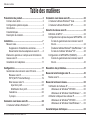 2
2
-
 3
3
-
 4
4
-
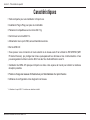 5
5
-
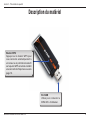 6
6
-
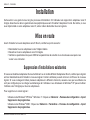 7
7
-
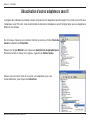 8
8
-
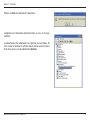 9
9
-
 10
10
-
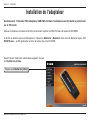 11
11
-
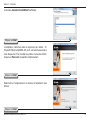 12
12
-
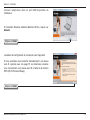 13
13
-
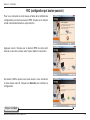 14
14
-
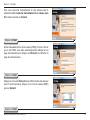 15
15
-
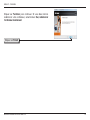 16
16
-
 17
17
-
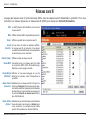 18
18
-
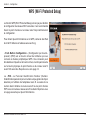 19
19
-
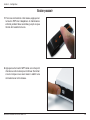 20
20
-
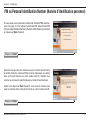 21
21
-
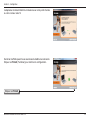 22
22
-
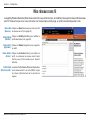 23
23
-
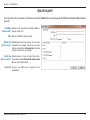 24
24
-
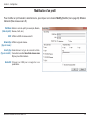 25
25
-
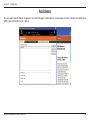 26
26
-
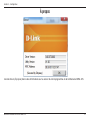 27
27
-
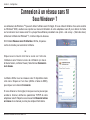 28
28
-
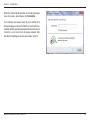 29
29
-
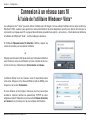 30
30
-
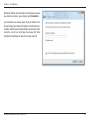 31
31
-
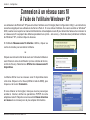 32
32
-
 33
33
-
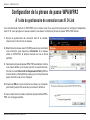 34
34
-
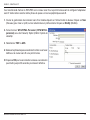 35
35
-
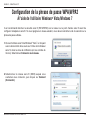 36
36
-
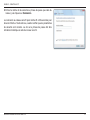 37
37
-
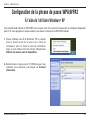 38
38
-
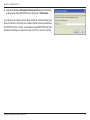 39
39
-
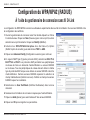 40
40
-
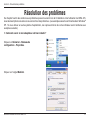 41
41
-
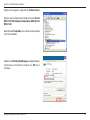 42
42
-
 43
43
-
 44
44
-
 45
45
-
 46
46
-
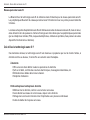 47
47
-
 48
48
-
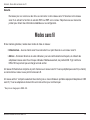 49
49
-
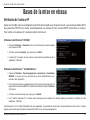 50
50
-
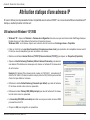 51
51
-
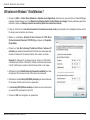 52
52
-
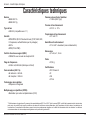 53
53
D-Link DWA-125 Le manuel du propriétaire
- Catégorie
- Les routeurs
- Taper
- Le manuel du propriétaire